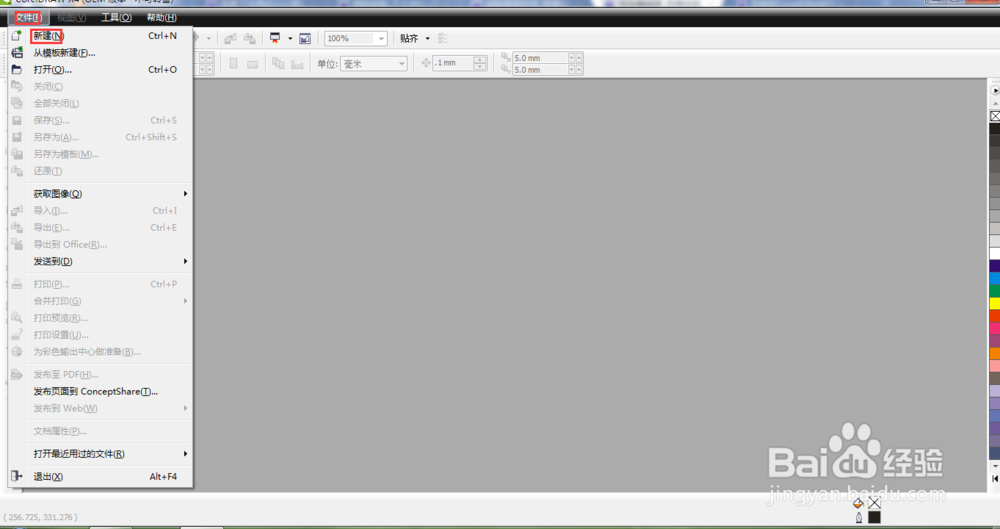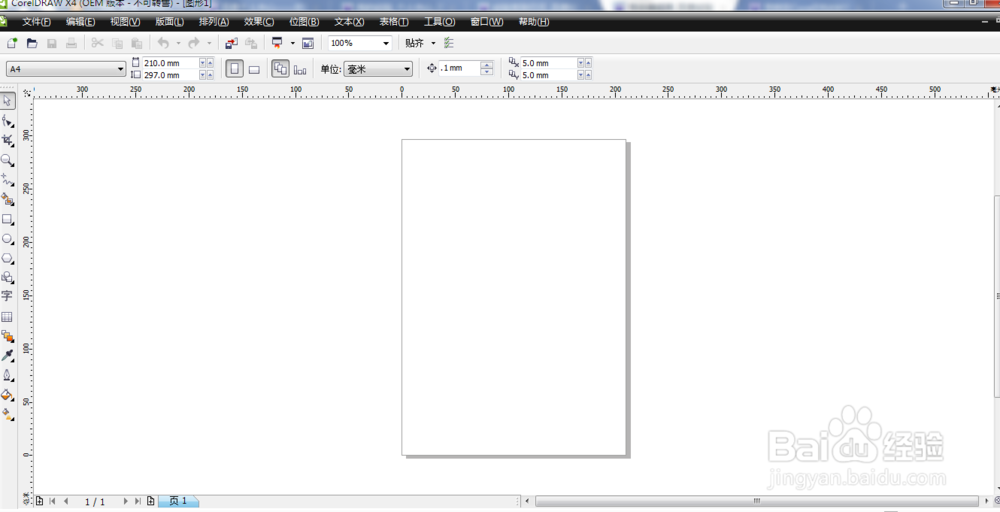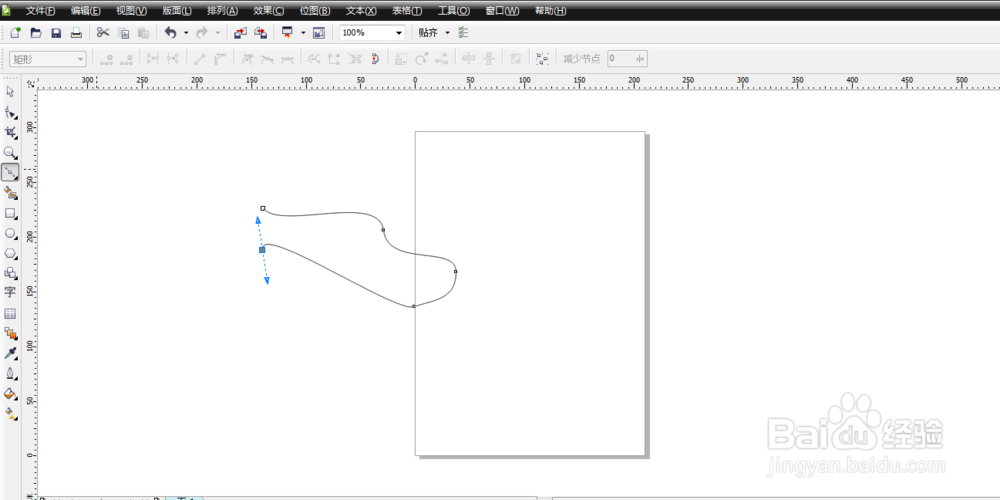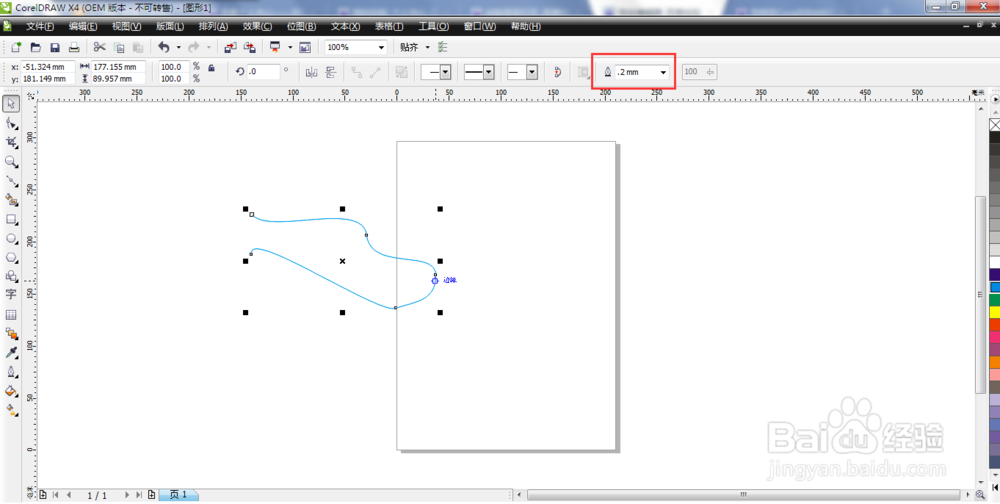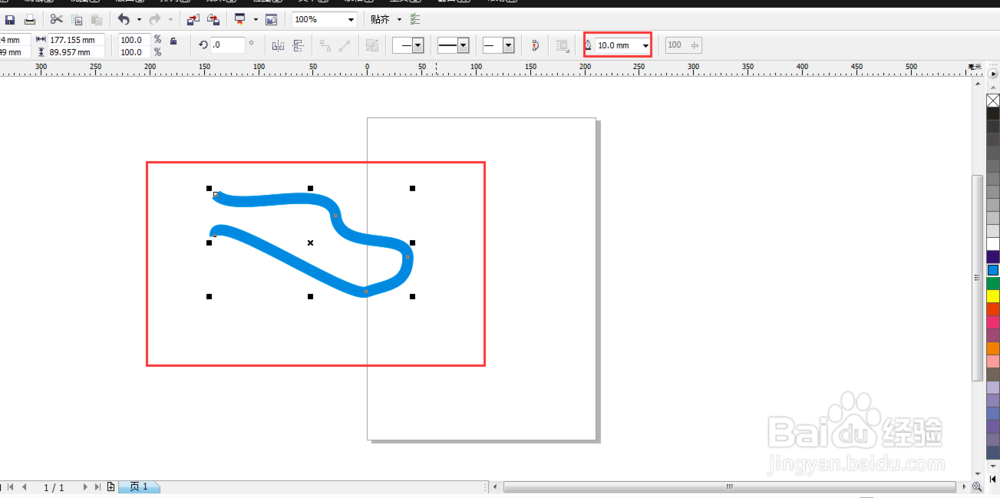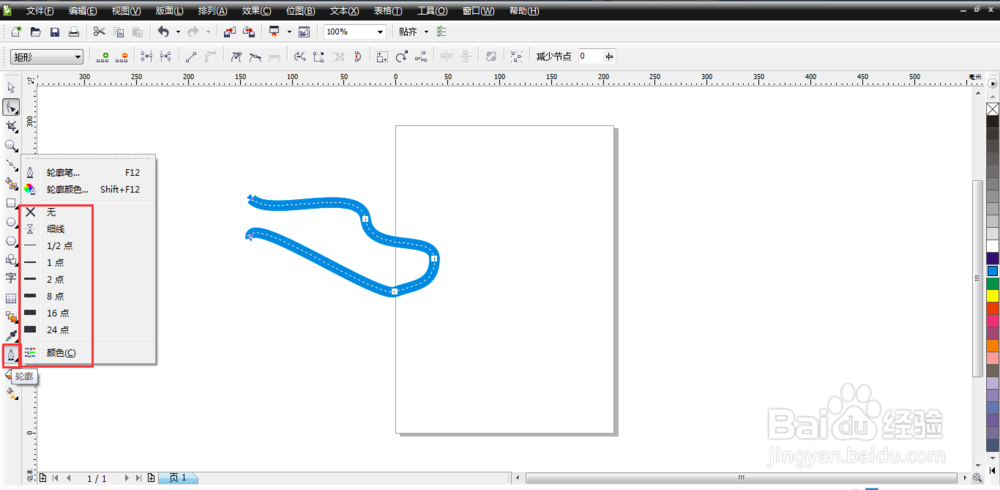在CorelDRAW中怎样改变线条颜色及粗细?
1、打开CorelDRAW。
2、新建文件(文件-新建文件)
3、随意用工具画出线条,图中用贝塞尔工具画出线条。
4、选中画出的线条。
5、找到最右侧的颜色面板,选中线条,右击左侧颜色面板中的颜色,右击哪个颜色就可以将线条变成相应颜色。
6、如图所示,既可以改变线条粗细。
7、用选择工具选中线条,改变线条粗细即可。
8、也可以如图所示,此处也可修改线条颜色和粗细,前提是必须选中线条。
声明:本网站引用、摘录或转载内容仅供网站访问者交流或参考,不代表本站立场,如存在版权或非法内容,请联系站长删除,联系邮箱:site.kefu@qq.com。
阅读量:62
阅读量:75
阅读量:60
阅读量:59
阅读量:58